Guía paso a paso para cambiar permisos de archivo con chmod
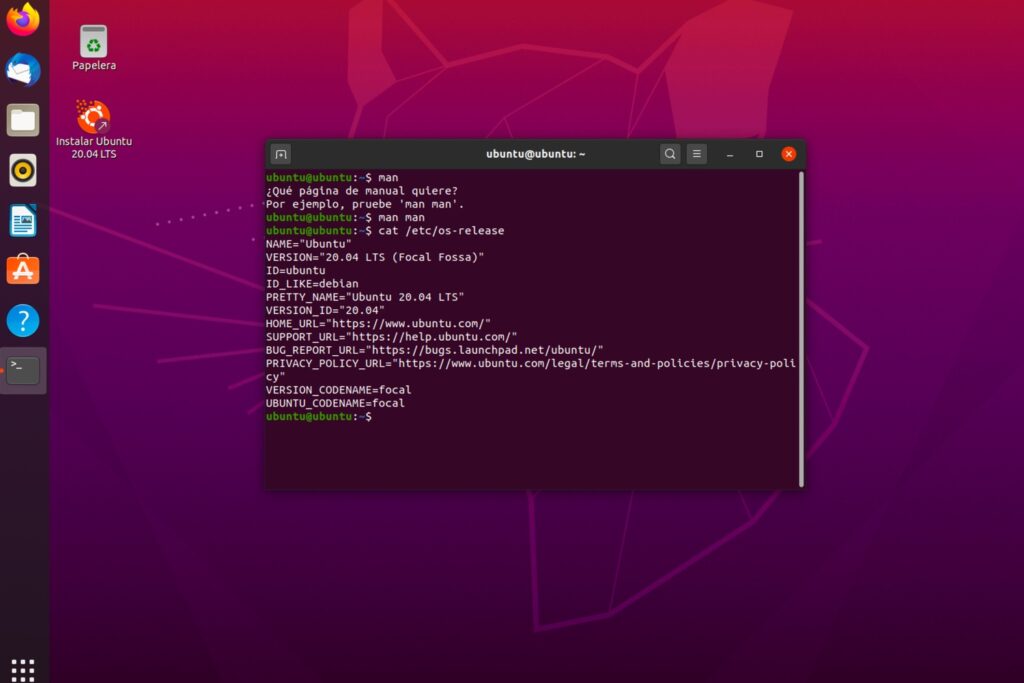
Los permisos de archivo son una parte fundamental del sistema operativo que ayuda a controlar el acceso y la seguridad de los archivos y directorios. En sistemas basados en Unix, como Linux, los permisos de archivo se gestionan a través del comando chmod.
Te mostraremos cómo utilizar el comando chmod para cambiar los permisos de archivo de una manera sencilla y paso a paso. Veremos cómo modificar los permisos de lectura, escritura y ejecución para el propietario, el grupo y otros usuarios.
- Accede a la terminal de tu sistema operativo
- Ubica el archivo al que deseas cambiar los permisos
- Ejecuta el comando "chmod" seguido de los permisos que deseas asignar al archivo
- Utiliza los códigos numéricos o simbólicos correspondientes a los permisos que deseas otorgar
- Verifica los cambios de permisos utilizando el comando "ls -l"
- Si necesitas cambiar los permisos de varios archivos a la vez, utiliza comodines en el comando "chmod"
- Recuerda que los permisos de archivo se dividen en tres categorías: propietario, grupo y otros
- Puedes otorgar o revocar permisos específicos utilizando los símbolos "+" y "-"
- Si deseas cambiar los permisos de todos los archivos en un directorio y sus subdirectorios, utiliza el comando "chmod -R"
- Ten en cuenta que cambiar los permisos de un archivo puede afectar su funcionalidad, así que asegúrate de saber lo que estás haciendo antes de realizar cambios
Accede a la terminal de tu sistema operativo
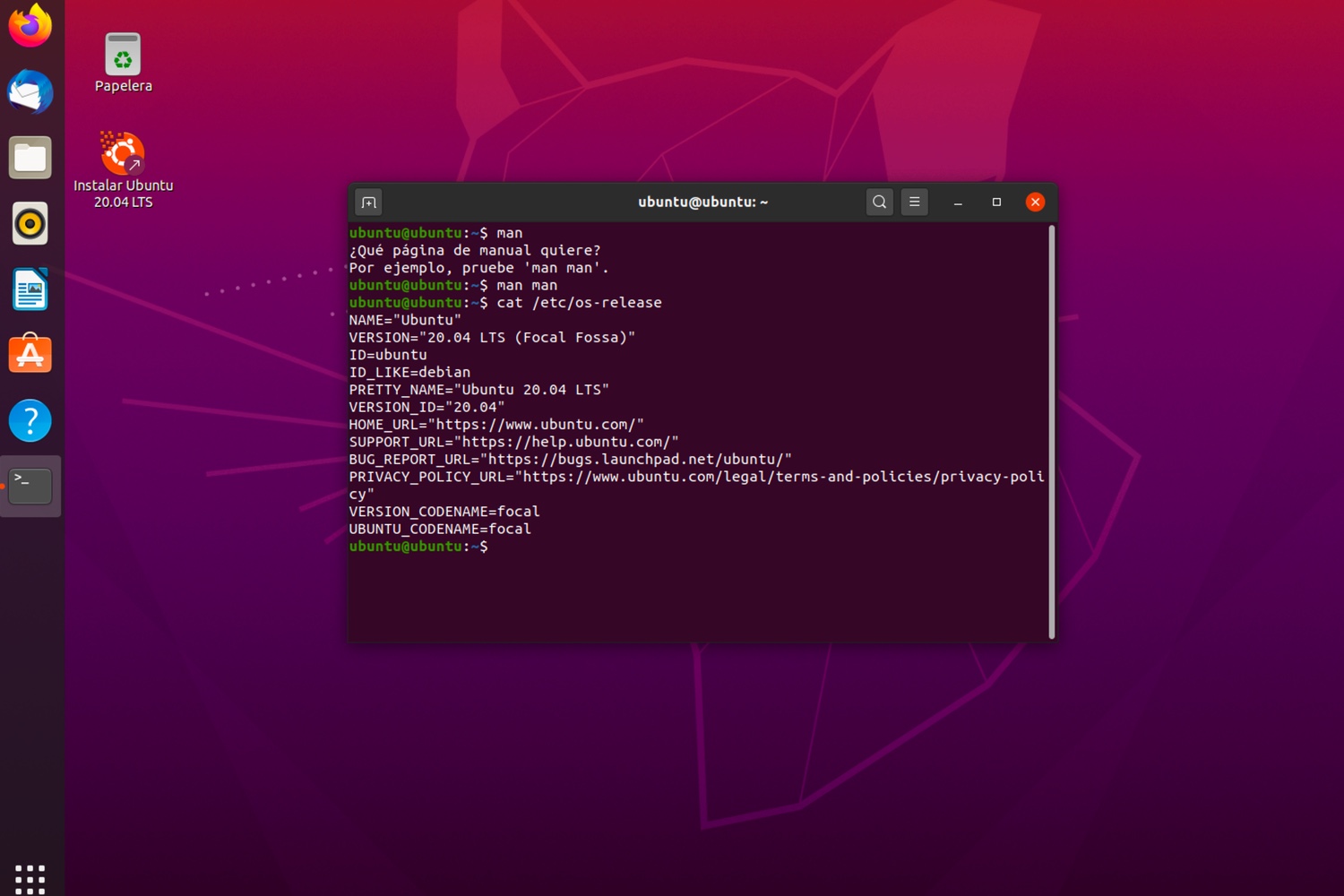
Para cambiar los permisos de archivo en tu sistema operativo, primero debes acceder a la terminal. La terminal es una interfaz de línea de comandos que te permite interactuar con tu sistema operativo a través de comandos.
En Windows, puedes acceder a la terminal abriendo el programa "Símbolo del sistema" o "PowerShell". Para hacerlo, presiona la tecla de Windows + R para abrir la ventana "Ejecutar", luego escribe "cmd" o "powershell" y presiona Enter.
En macOS, puedes acceder a la terminal abriendo la aplicación "Terminal". Puedes encontrarla en la carpeta "Utilidades" dentro de la carpeta "Aplicaciones". También puedes usar el atajo de teclado Command + Espacio para abrir Spotlight, luego escribe "Terminal" y presiona Enter.
En Linux, puedes acceder a la terminal abriendo la aplicación "Terminal" o "Consola". Puedes encontrarla en el menú de aplicaciones o usar el atajo de teclado Ctrl + Alt + T.
Una vez que hayas accedido a la terminal, estarás listo para cambiar los permisos de archivo utilizando el comando chmod.
Ubica el archivo al que deseas cambiar los permisos
Para empezar a cambiar los permisos de un archivo con el comando chmod, lo primero que debes hacer es ubicar el archivo al que deseas aplicar los cambios. Puedes utilizar la ruta absoluta o relativa del archivo, dependiendo de tu preferencia y de tu sistema operativo.
Ejecuta el comando "chmod" seguido de los permisos que deseas asignar al archivo
Para cambiar los permisos de un archivo en Linux, puedes utilizar el comando chmod. Este comando te permite asignar diferentes permisos a usuarios, grupos y otros en un archivo específico.
Paso 1: Identifica el archivo al que deseas cambiar los permisos
Antes de poder cambiar los permisos de un archivo, debes saber la ubicación y el nombre exacto del archivo. Puedes utilizar comandos como ls para listar los archivos en un directorio específico y encontrar el archivo que deseas modificar.
Paso 2: Ejecuta el comando "chmod" seguido de los permisos que deseas asignar al archivo
Una vez que hayas identificado el archivo, utiliza el comando chmod seguido de los permisos que deseas asignar. Los permisos se representan mediante una combinación de números y letras.
Por ejemplo, si deseas otorgar permisos de lectura, escritura y ejecución a todos los usuarios, puedes utilizar el siguiente comando:
chmod 777 nombre_del_archivoEn este caso, "777" representa los permisos para el propietario, el grupo y otros usuarios. El número "7" indica que se otorgan todos los permisos (lectura, escritura y ejecución).
También puedes utilizar letras para representar los permisos. Por ejemplo, "r" para lectura, "w" para escritura y "x" para ejecución. El siguiente comando otorgaría los mismos permisos que el ejemplo anterior:
chmod u=rwx,g=rwx,o=rwx nombre_del_archivoPaso 3: Verifica los cambios de permisos
Una vez que hayas ejecutado el comando chmod, puedes verificar los cambios utilizando el comando ls -l. Esto mostrará los permisos actualizados para el archivo específico.
Recuerda que cambiar los permisos de un archivo puede afectar su seguridad y funcionamiento. Asegúrate de comprender los permisos que estás asignando y considera las implicaciones antes de realizar cambios.
Utiliza los códigos numéricos o simbólicos correspondientes a los permisos que deseas otorgar
Para cambiar los permisos de un archivo o directorio en Linux, puedes utilizar el comando chmod. Este comando te permite otorgar o quitar permisos de lectura, escritura y ejecución para el propietario, el grupo y otros usuarios.
Existen dos formas de utilizar el comando chmod: utilizando códigos numéricos o códigos simbólicos. A continuación, te explicaré cómo utilizar cada uno de ellos:
1. Utilizando códigos numéricos
Los códigos numéricos son representaciones numéricas de los permisos. Cada permiso tiene asignado un número:
- Permiso de lectura: 4
- Permiso de escritura: 2
- Permiso de ejecución: 1
Para otorgar o quitar permisos, debes sumar o restar los números correspondientes a los permisos que deseas otorgar o quitar. Por ejemplo:
- chmod 755 archivo.txt: otorga permisos de lectura, escritura y ejecución al propietario, y permisos de lectura y ejecución al grupo y otros usuarios.
- chmod 644 archivo.txt: otorga permisos de lectura y escritura al propietario, y permisos de lectura a grupo y otros usuarios.
2. Utilizando códigos simbólicos
Los códigos simbólicos utilizan letras y símbolos para representar los permisos. Los permisos se dividen en tres grupos: el propietario, el grupo y otros usuarios.
Para otorgar o quitar permisos, debes utilizar las siguientes letras y símbolos:
- r: otorga permiso de lectura.
- w: otorga permiso de escritura.
- x: otorga permiso de ejecución.
- -: quita el permiso correspondiente.
Por ejemplo:
- chmod u+rwx,g+rx,o+r archivo.txt: otorga permisos de lectura, escritura y ejecución al propietario, permisos de lectura y ejecución al grupo, y permisos de lectura a otros usuarios.
- chmod u=rw,g=r,o=r archivo.txt: otorga permisos de lectura y escritura al propietario, y permisos de lectura a grupo y otros usuarios.
Ahora que conoces las dos formas de utilizar el comando chmod, podrás cambiar los permisos de tus archivos y directorios de manera fácil y rápida.
Verifica los cambios de permisos utilizando el comando "ls -l"
Para verificar los cambios de permisos que realizamos con el comando "chmod", podemos utilizar el comando "ls -l". Este comando nos mostrará una lista de archivos y directorios junto con sus respectivos permisos.
Si necesitas cambiar los permisos de varios archivos a la vez, utiliza comodines en el comando "chmod"
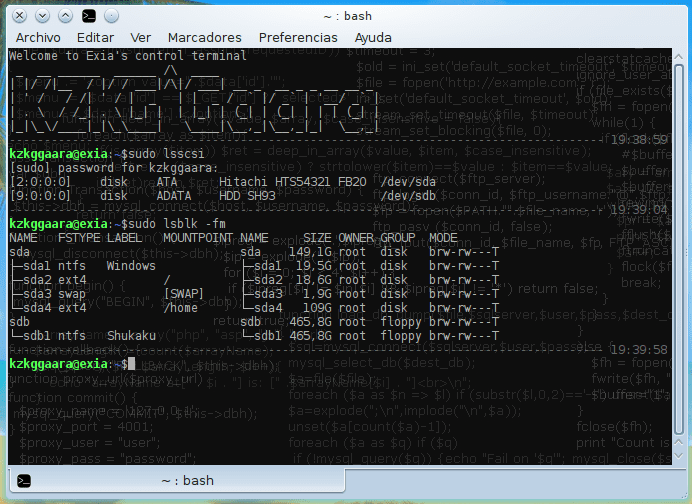
En ocasiones, puede ser necesario cambiar los permisos de varios archivos a la vez en un sistema Linux. Esto puede resultar especialmente útil cuando se trabaja con un gran número de archivos o directorios.
Para llevar a cabo esta tarea, podemos utilizar el comando "chmod" seguido de los permisos deseados y el nombre de los archivos o directorios que queremos modificar. Sin embargo, si queremos cambiar los permisos de varios archivos a la vez, podemos utilizar comodines en el comando "chmod".
Uso de comodines en el comando "chmod"
Un comodín es un carácter especial utilizado para representar un conjunto de caracteres en un nombre de archivo. Los comodines más comunes son el asterisco (*) y el signo de interrogación (?).
El asterisco (*) representa cualquier conjunto de caracteres, incluyendo ninguno. Por ejemplo, si queremos cambiar los permisos de todos los archivos con extensión ".txt" en un directorio, podemos utilizar el siguiente comando:
- chmod 644 *.txt
En este caso, el comando "chmod" cambiará los permisos de todos los archivos con extensión ".txt" en el directorio actual a 644, que es un conjunto común de permisos para archivos de texto.
Por otro lado, el signo de interrogación (?) representa cualquier carácter individual. Por ejemplo, si queremos cambiar los permisos de todos los archivos que comienzan con la letra "a", podemos utilizar el siguiente comando:
- chmod 755 a?
En este caso, el comando "chmod" cambiará los permisos de todos los archivos que comienzan con la letra "a" en el directorio actual a 755, que es otro conjunto común de permisos para archivos.
Utilizar comodines en el comando "chmod" nos permite cambiar los permisos de varios archivos a la vez de forma rápida y sencilla. Esto resulta especialmente útil cuando se trabaja con un gran número de archivos o directorios.
Recuerda que los permisos de archivo se dividen en tres categorías: propietario, grupo y otros
Para cambiar los permisos de un archivo utilizando el comando chmod, es importante tener en cuenta que los permisos se dividen en tres categorías: propietario, grupo y otros.
El propietario del archivo es el usuario que lo creó o el usuario al que se le ha asignado la propiedad del archivo. Para cambiar los permisos del propietario, se utiliza la siguiente sintaxis:
- chmod u=rwx archivo: asigna permisos de lectura, escritura y ejecución al propietario.
- chmod u+r archivo: agrega permiso de lectura al propietario.
- chmod u+w archivo: agrega permiso de escritura al propietario.
- chmod u+x archivo: agrega permiso de ejecución al propietario.
El grupo al que pertenece el archivo es un conjunto de usuarios que comparten permisos sobre ese archivo. Para cambiar los permisos del grupo, se utiliza la siguiente sintaxis:
- chmod g=rwx archivo: asigna permisos de lectura, escritura y ejecución al grupo.
- chmod g+r archivo: agrega permiso de lectura al grupo.
- chmod g+w archivo: agrega permiso de escritura al grupo.
- chmod g+x archivo: agrega permiso de ejecución al grupo.
La categoría "otros" se refiere a todos los usuarios que no son el propietario ni pertenecen al grupo del archivo. Para cambiar los permisos de otros, se utiliza la siguiente sintaxis:
- chmod o=rwx archivo: asigna permisos de lectura, escritura y ejecución a otros.
- chmod o+r archivo: agrega permiso de lectura a otros.
- chmod o+w archivo: agrega permiso de escritura a otros.
- chmod o+x archivo: agrega permiso de ejecución a otros.
También es posible combinar los permisos utilizando la siguiente sintaxis:
- chmod u+rwx, g+rw, o+r archivo: asigna permisos de lectura, escritura y ejecución al propietario, permisos de lectura y escritura al grupo, y permiso de lectura a otros.
Recuerda que los permisos se pueden representar también con números octales. Por ejemplo, el permiso de lectura se representa con el número 4, el permiso de escritura con el número 2 y el permiso de ejecución con el número 1. Sumando estos números, se obtiene el número octal que representa los permisos.
Espero que esta guía paso a paso te haya sido útil para cambiar los permisos de archivo con el comando chmod.
Puedes otorgar o revocar permisos específicos utilizando los símbolos "+" y "-"
Puedes utilizar los símbolos "+" y "-" seguidos de los permisos específicos que deseas otorgar o revocar. Estos permisos pueden ser representados por las siguientes letras:
- r
- w
- x
Por ejemplo, si deseas otorgar permiso de lectura y escritura a un archivo, puedes utilizar el siguiente comando:
chmod +rw archivo.txtSi deseas otorgar permisos de ejecución a todos los usuarios, puedes utilizar el siguiente comando:
chmod +x archivo.shPor otro lado, si deseas revocar el permiso de escritura a un archivo, puedes utilizar el siguiente comando:
chmod -w archivo.txtTambién es posible otorgar o revocar permisos específicos utilizando la notación numérica de chmod. Cada permiso tiene un valor numérico asociado:
- 4
- 2
- 1
Para asignar permisos utilizando la notación numérica, simplemente suma los valores correspondientes a los permisos que deseas otorgar o revocar. Por ejemplo, si deseas otorgar permiso de lectura y escritura, puedes utilizar el siguiente comando:
chmod 6 archivo.txtSi deseas otorgar todos los permisos a un archivo, puedes utilizar el siguiente comando:
chmod 7 archivo.txtRecuerda que los permisos de archivo son importantes para mantener la seguridad y privacidad de tus datos. Asegúrate de otorgar o revocar los permisos de manera adecuada según tus necesidades.
Si deseas cambiar los permisos de todos los archivos en un directorio y sus subdirectorios, utiliza el comando "chmod -R"

Si deseas cambiar los permisos de todos los archivos en un directorio y sus subdirectorios, puedes utilizar el comando chmod -R. Este comando te permite cambiar los permisos de forma recursiva, es decir, afectando a todos los archivos y directorios contenidos en el directorio especificado.
Ten en cuenta que cambiar los permisos de un archivo puede afectar su funcionalidad, así que asegúrate de saber lo que estás haciendo antes de realizar cambios

Para cambiar los permisos de un archivo en Linux, puedes utilizar el comando chmod. Este comando te permite modificar los permisos de lectura, escritura y ejecución de un archivo.
Paso 1: Verificar los permisos actuales del archivo
Antes de cambiar los permisos de un archivo, es importante verificar los permisos actuales. Puedes hacerlo utilizando el comando ls -l. Este comando mostrará una lista de archivos en el directorio actual, junto con sus permisos.
Ejemplo:
- Para ver los permisos de un archivo específico: ls -l nombre_del_archivo
- Para ver los permisos de todos los archivos en el directorio actual: ls -l
Paso 2: Identificar los permisos que deseas cambiar
Antes de usar el comando chmod, debes identificar los permisos que deseas cambiar. Los permisos se dividen en tres grupos: propietario, grupo y otros. Cada grupo tiene tres permisos: lectura (r), escritura (w) y ejecución (x).
Ejemplo:
- Para cambiar los permisos del propietario: chmod u[+|-|=]permisos nombre_del_archivo
- Para cambiar los permisos del grupo: chmod g[+|-|=]permisos nombre_del_archivo
- Para cambiar los permisos de otros: chmod o[+|-|=]permisos nombre_del_archivo
Paso 3: Cambiar los permisos del archivo
Una vez que hayas identificado los permisos que deseas cambiar, puedes utilizar el comando chmod para realizar los cambios.
Ejemplo:
- Para agregar permisos al propietario: chmod u+x nombre_del_archivo
- Para quitar permisos al grupo: chmod g-w nombre_del_archivo
- Para establecer permisos específicos para otros: chmod o=rwx nombre_del_archivo
También puedes utilizar el modo numérico para cambiar los permisos. Cada permiso tiene un valor numérico: lectura (4), escritura (2) y ejecución (1).
Ejemplo:
- Para establecer permisos específicos usando el modo numérico: chmod 755 nombre_del_archivo
Recuerda que los cambios de permisos solo afectan al archivo en cuestión y no a los directorios o archivos contenidos dentro de él.
¡Ahora estás listo para cambiar los permisos de tus archivos en Linux utilizando el comando chmod!
Preguntas frecuentes
¿Qué es chmod?
chmod es un comando de Unix que se utiliza para cambiar los permisos de acceso de un archivo o directorio.
¿Cómo se usa el comando chmod?
El comando chmod se usa seguido de una serie de opciones y argumentos para especificar los permisos que se desean cambiar y el archivo o directorio en el que se desea aplicar el cambio.
Si quieres conocer otros artículos parecidos a Guía paso a paso para cambiar permisos de archivo con chmod puedes visitar la categoría Desarrollo y Programación.
